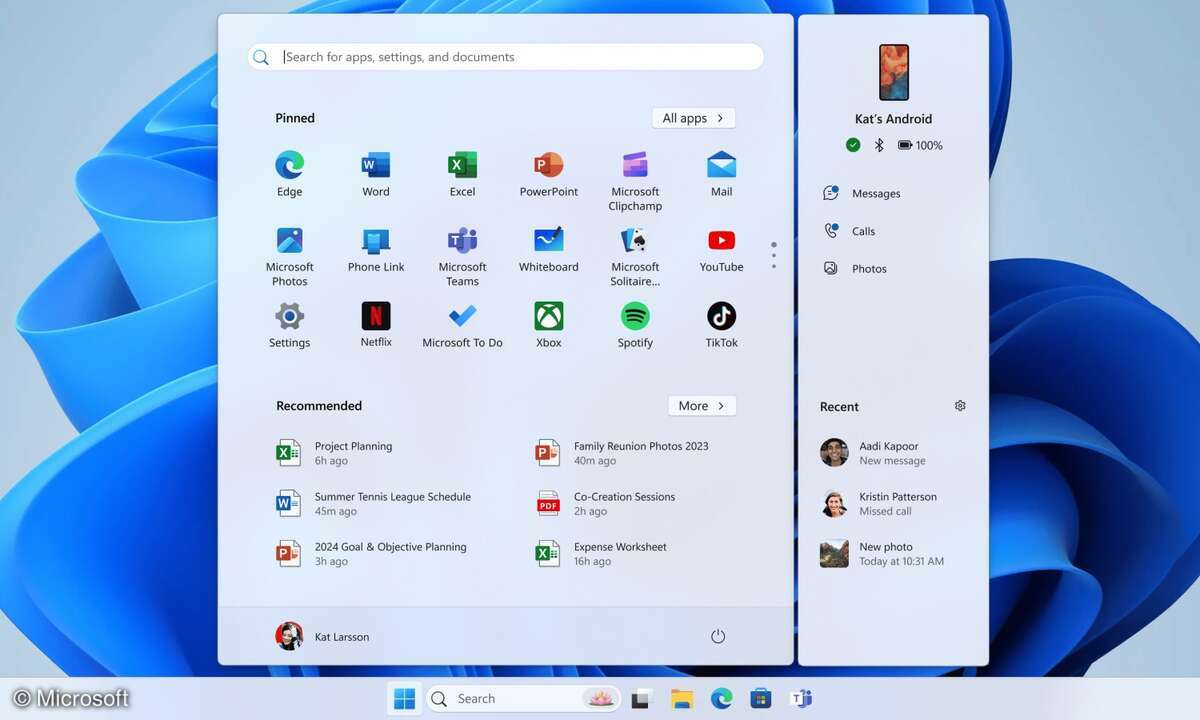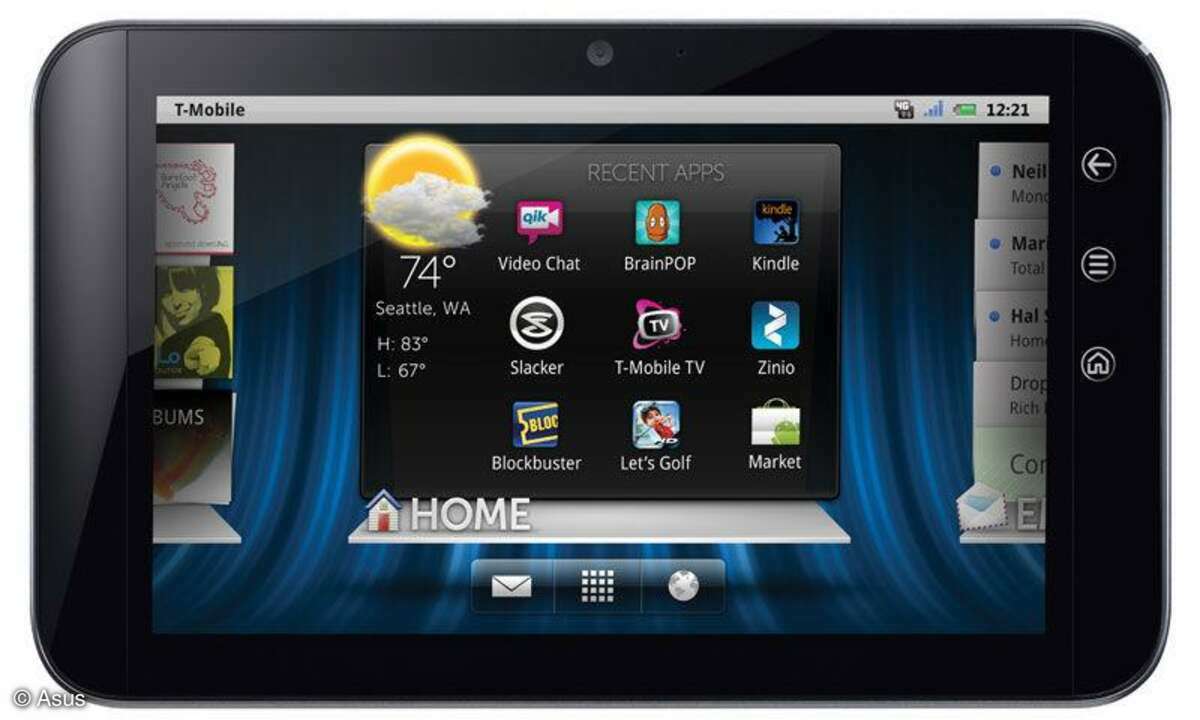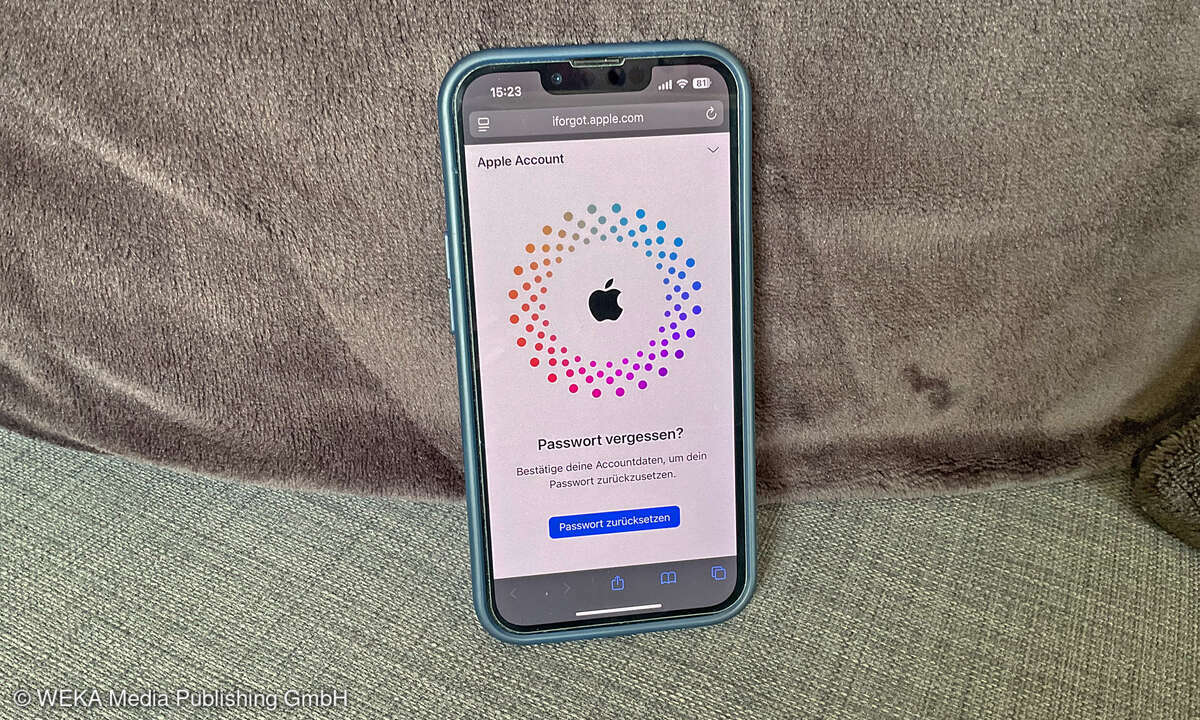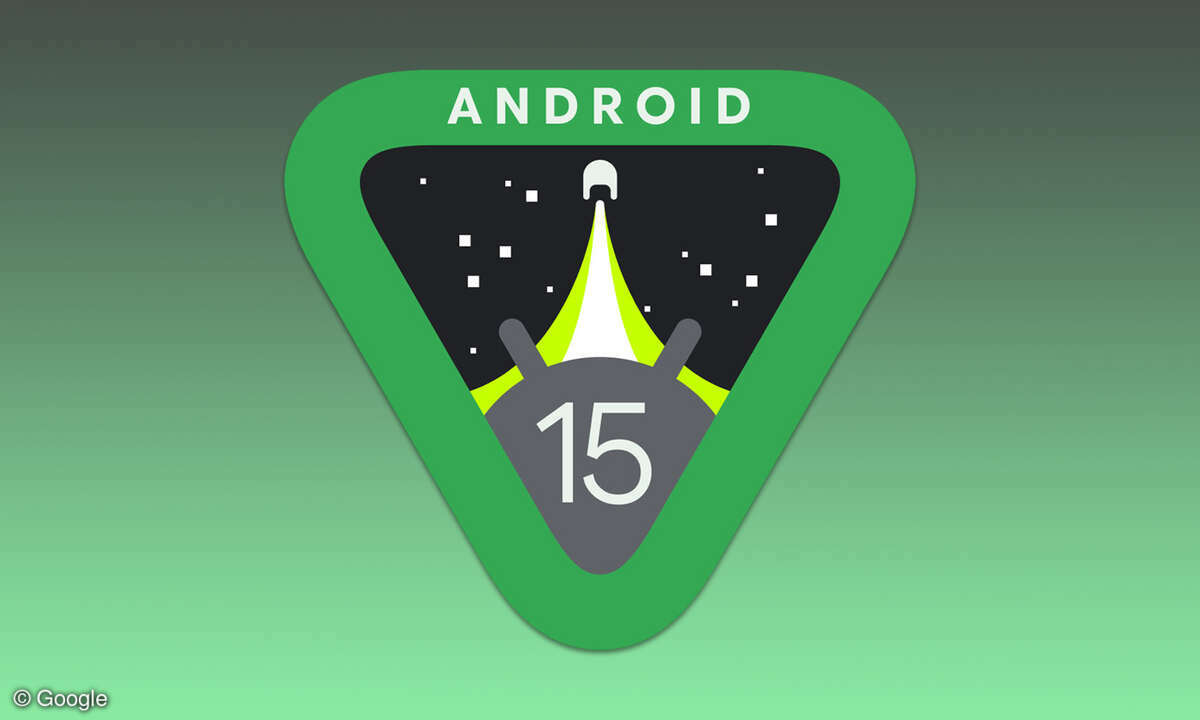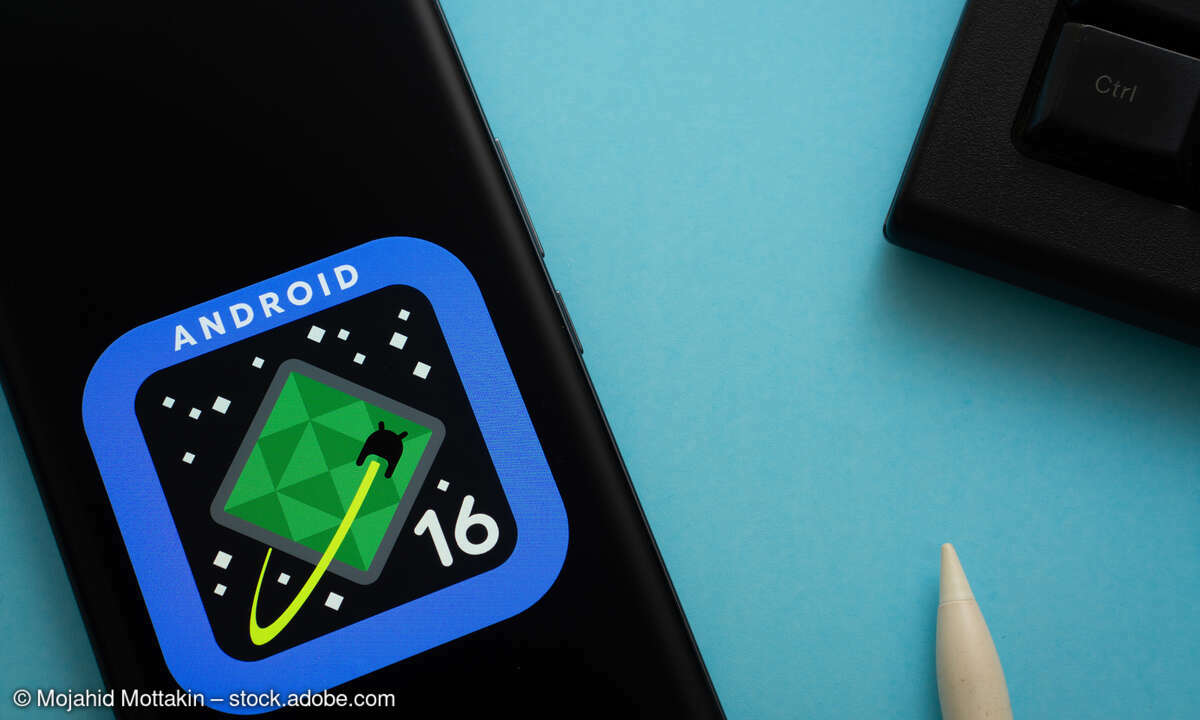Performance verbessern bei Android
- Smartphone-Performance verbessern
- Performance verbessern bei Android
- Performance verbessern bei iOS
- Performance verbessern bei Windows Phone
Auf animierte Hintergrundbilder verzichtenBerühren Sie die freie Fläche einer Startseite länger, kann unter anderem das Hintergrundbild gewählt werden. Je nach Modell und Betriebssystem-Version findet man die entsprechenden Optionen auch in den Einstellungen unter Einträgen ...
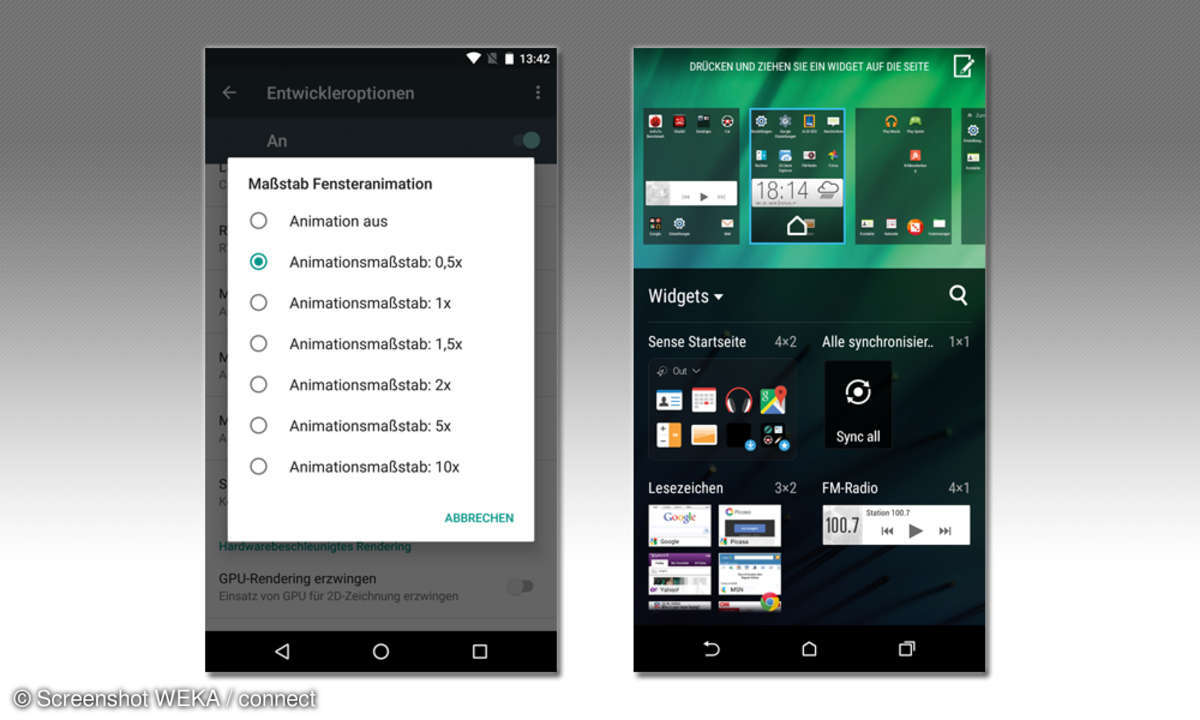
Auf animierte Hintergrundbilder verzichten
Berühren Sie die freie Fläche einer Startseite länger, kann unter anderem das Hintergrundbild gewählt werden. Je nach Modell und Betriebssystem-Version findet man die entsprechenden Optionen auch in den Einstellungen unter Einträgen wie Anzeige, Display oder Personalisieren etc.
Grafische Spielereien deaktivieren
Versierte Android-Nutzer finden unter Einstellungen/Entwickleroptionen Einträge wie Maßstab Fensteranimation, Maßstab Übergangsanimation, Maßstab Animatorzeit. Deaktivieren Sie die Animationen je nach Bedarf vollständig oder reduzieren Sie den Maßstab auf den Faktor 0,5. Sollte in den Phone-Einstellungen der Entwicklermodus fehlen, muss dieser erst aktiviert werden: Gehen Sie zu Einstellungen/Über das Telefon oder Info usw. zum Eintrag Build-Nummer und tippen Sie dann mehrere Male (7x) auf diesen Eintrag, um "Entwickler" zu werden. Wichtig: Bei Anpassungen in diesem Bereich sind unbedachte Veränderungen riskant.
Nur die nötigsten Widgets verwenden
Damit der Systemchip nicht unnötig auf Trab gehalten wird, sollte man unwichtige und kommunikative Widgets vom Bildschirm verbannen. Ziehen Sie die in die Startseiten eingebundenen Programmelemente einfach mit dem Finger an den oberen Displayrand, wo der Papierkorb bzw. der Eintrag Entfernen eingeblendet wird.
Auf nicht benötgte Assistenten verzichten
Falls Sie keine Hilfe wünschen, können Sie unter Einstellungen/Google bzw. in den Google Einstellungen unter Suche & Google Now die digitale Assistentin in den Ruhestand schicken. Deaktivieren Sie dazu unter Now-Karten die Option Karten anzeigen. Unter Sprache/"OK Google"-Erkennung beenden Sie auch die webbasierte Sprachsteuerung der Google-Apps.
Datenabgleich anpassen
Unter Einstellungen/Konten können Sie je nach Modell die automatische Synchronisierung für das Gmail-Konto und andere Apps wie Facebook insgesamt ein- oder ausschalten, was allenfalls vorübergehend eine Option sein dürfte. Bei Stock-Android 6.0 (Marshmallow) können Sie beispielsweise unter Einstellungen/Konten/"Ihre Gmail-Adresse" nicht benötigte Google-Dienste gezielt von der Synchronisierung ausschließen. Nutzen Sie hier die verfügbaren Optionen Ihres Android-Smartphones.
Auf Werkeinstellungen zurücksetzen
Zurück auf Los: Wer sein Android-Phone nach einer Datensicherung neu aufsetzen möchte, findet den Factory-Reset unter Einstellungen/Sichern & Zurücksetzen. Die zugehörigen Einträge variieren je nach Modell und lauten beispielsweise Telefon zurücksetzen oder Auf Werkszustand zurück. Im Folgenden werden Konten, Zugangsdaten für WLAN-Netzwerke und Co, selbst heruntergeladene Apps, Fotos, Musik und Videos komplett gelöscht. Gegebenenfalls können die Daten der Micro-SD-Karte in das Großreinemachen einbezogen werden. Soll der Datenbestand des austauschbaren Speichers erhalten bleiben, entnehmen Sie die Karte vor dem Zurücksetzen. Das Android-System bleibt nach dem Reset in der zuletzt verwendeten Version erhalten.